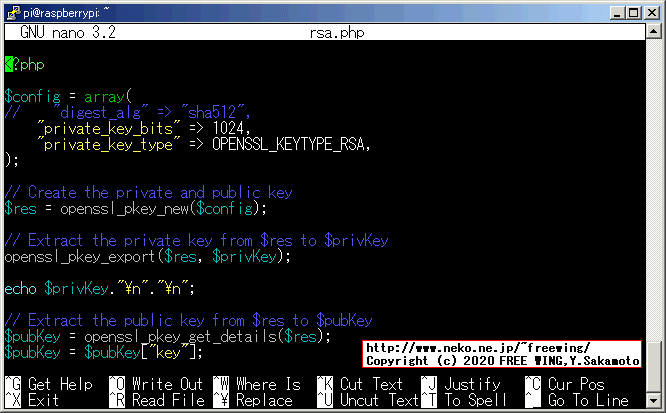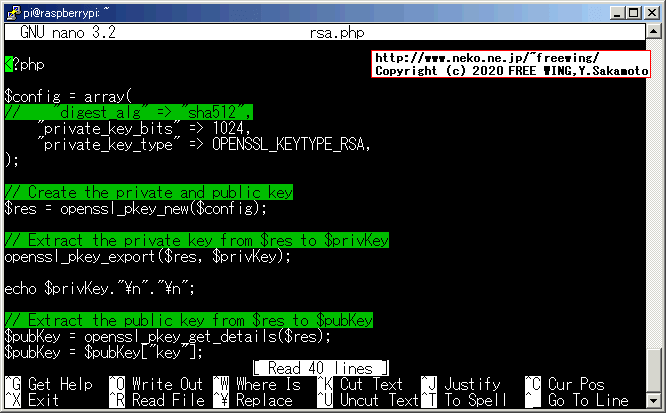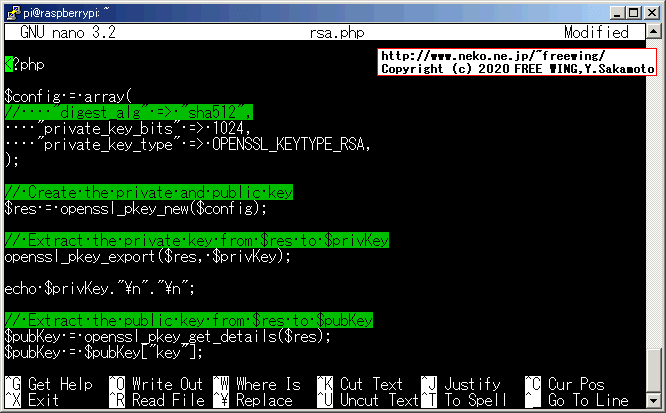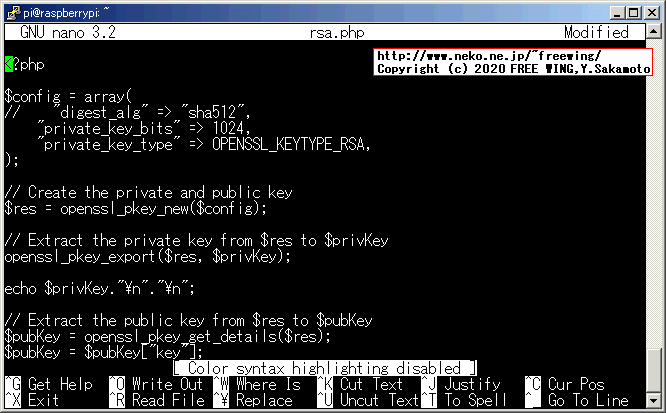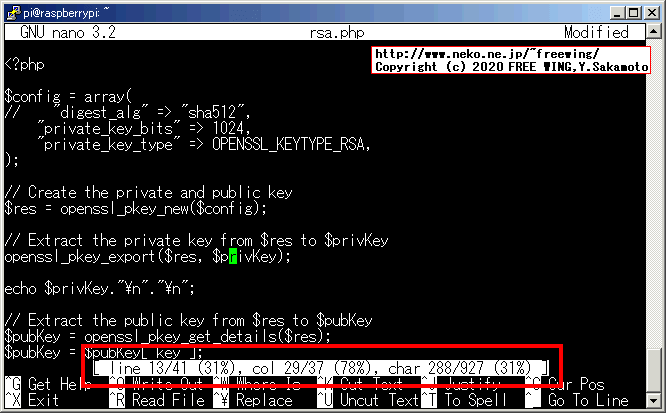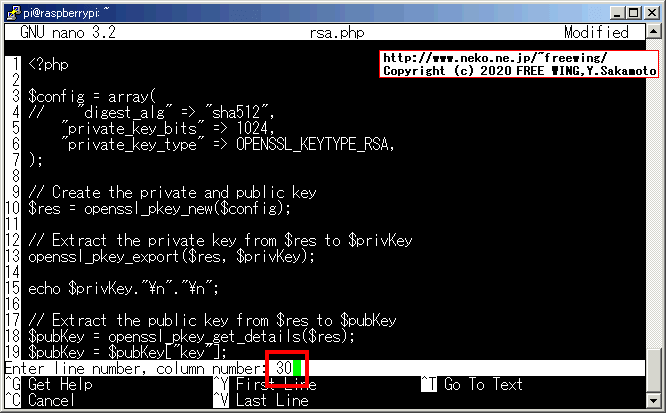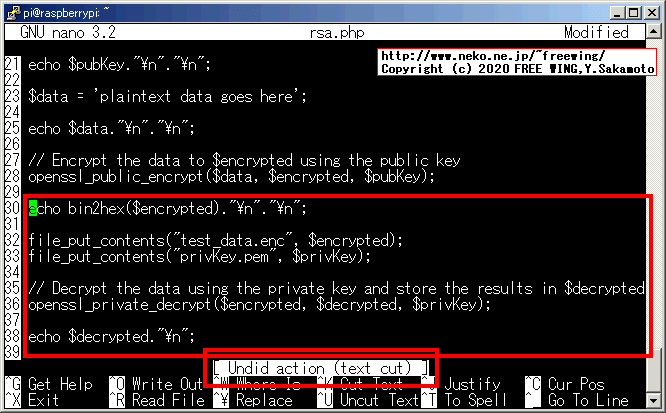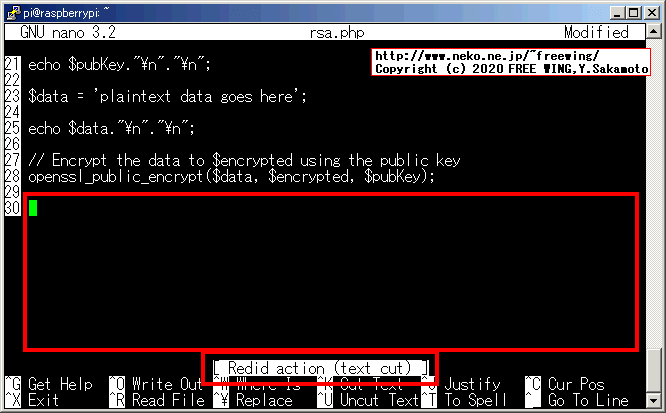・2020/02/15
 Raspberry Piで良く使われる nanoテキストエディタで覚えておくと便利な操作方法
Raspberry Piで良く使われる nanoテキストエディタで覚えておくと便利な操作方法
(Linuxで良く使われる、使い易い nanoテキストエディタのキー操作、表示色の指定方法等)
Tags: [Raspberry Pi], [電子工作]
● Raspberry Pi 3 Model Bを遂に購入
Raspberry Pi3 Model B RPI2 RPI3
大人気の CPUボードの Raspberry Piに WiFiと Bluetoothが搭載されたモデルが新発売となりました。
以前から Raspberry Pi 2を買おうかどうか迷っていましたが、Raspberry Pi 3 Model Bの発売を機に購入を決意してラズベリアンになる事にしました。
※ ラズパイの OS Raspbianはバージョンが上がる毎に過去の版と OSの内部の作りが変わり、過去に書かれた製作記事(例えば Raspbian Wheezyの時代の記事)がそのままではエラーが出たりして動かない事が有ります。
※ 当方のホームページのラズパイ記事は全て Raspberry Pi 3 Model Bと Raspbian Jessieの組み合わせで動作確認をしております。
(ただし、将来的に新しい Raspbian OSが出た場合に、当方の Raspbian Jessieを基にした内容がそのままでは動かない可能性が有ります。)
※ 2017/08/16から Raspbian OSは Raspbian Jessieから Raspbian Stretchに変わりました。
※ 2019/06/20から Raspbian OSは Raspbian Stretchから Raspbian Busterに変わりました。
Download Raspbian for Raspberry Pi
ちなみに、歴代のバージョンと名称は
| Debian | コードネーム | 年月 | 備考 | (参考)Ubuntuでの該当名称 |
| Debian 11 | Bullseye | 2021/08/14~ | 2021/11からラズパイにリリース | Focal Fossa 20.04 LTS ? |
| Debian 10 | Buster | 2019/06/20~ | 2019/06からラズパイ4対応 | Bionic 18.04 LTS |
| Debian 9 | Stretch | 2017/08/16~ | 2018/03からラズパイ3B+対応 | Xenial 16.04 LTS |
| Debian 8 | Jessie | 2015~ | 2016/02からラズパイ3対応 | Trusty 14.04 LTS |
| Debian 7 | Wheezy | 2013~2016 | | |
| Debian 6.0 | Squeeze | 2011~2014 | | |
| Debian GNU/Linux 5.0 | Lenny | 2009~2012 | | |
● Raspberry Piや Linuxで良く使われる nanoテキストエディタで覚えておくと便利な操作方法
TABのスペースを空白 8文字から 4文字に変更する。
~/.nanorc
set tabsize 4
set tabstospaces
行番号を表示する。
set linenumbers
※ AWS Amazonの SSM(セッションマネージャ)のターミナルの場合、Alt + Shift + 3(#)の操作ができないので、行番号の表示をする場合は nanorcでの設定が必要になる。
● Raspberry Piや Linuxで良く使われる nanoテキストエディタで覚えておくと便利な操作方法
・Raspberry Piで良く使われる nanoテキストエディタで覚えておくと便利な操作方法

Alt + #
Alt + Shift + 3 | 行番号を表示/非表示を切り替え |
| Alt + P | 空白を・で表示/非表示を切り替え |
| Alt + Y | テキストの色付けを有効/無効を切り替え |
| Ctrl + C | カーソルの現在位置情報を画面下部に表示 |
| Alt + G | 指定の行番号にジャンプ |
| Ctrl + K | カーソルの行を一行削除 |
| Alt + T | カーソル行から下を全部削除 |
| Alt + U | Undo 操作の取り消し(変更内容を行単位で復活) |
| Alt + E | Redo 操作の取り消しの取り消し |
| Ctrl + W | 指定文字列をカーソル位置からテキストの最後に向かって検索 |
| Alt + W | 上記で入力した指定文字列で続けて検索(連続後方検索) |
| Ctrl + Q | 指定文字列をカーソル位置からテキストの前方に向かって検索 |
| Alt + Q | 上記で入力した指定文字列で続けて検索(連続前方検索) |
| Ctrl + S | 上書き保存 |
| Ctrl + X | nanoエディタの終了 |
●「Alt + #」で行番号を表示/非表示を切り替え
・Raspberry Piで良く使われる nanoテキストエディタで覚えておくと便利な操作方法

行番号の表示が無い状態
・Raspberry Piで良く使われる nanoテキストエディタで覚えておくと便利な操作方法

「Alt + #」で行番号を表示/非表示を切り替え
●「Alt + P」で空白を「・」で表示/非表示を切り替え
・Raspberry Piで良く使われる nanoテキストエディタで覚えておくと便利な操作方法

「Alt + P」で空白を「・」で表示/非表示を切り替え
●「Alt + Y」でテキストの色付けを有効/無効を切り替え
・Raspberry Piで良く使われる nanoテキストエディタで覚えておくと便利な操作方法

「Alt + Y」でテキストの色付けを有効/無効を切り替え
●「Ctrl + C」でカーソルの現在位置情報を画面下部に表示
・Raspberry Piで良く使われる nanoテキストエディタで覚えておくと便利な操作方法

「Ctrl + C」でカーソルの現在位置情報を画面下部に表示
●「Alt + G」で指定の行番号にジャンプ
・Raspberry Piで良く使われる nanoテキストエディタで覚えておくと便利な操作方法

「Alt + G」で指定の行番号にジャンプ
・Raspberry Piで良く使われる nanoテキストエディタで覚えておくと便利な操作方法

30を入力。
・Raspberry Piで良く使われる nanoテキストエディタで覚えておくと便利な操作方法

30行目にジャンプした。
●「Alt + T」でカーソル行から下を全部削除
・Raspberry Piで良く使われる nanoテキストエディタで覚えておくと便利な操作方法

「Alt + T」でカーソル行から下を全部削除
●「Alt + U」で Undo 操作の取り消し(変更内容を行単位で復活)
・Raspberry Piで良く使われる nanoテキストエディタで覚えておくと便利な操作方法

「Alt + U」で Undo 操作の取り消し(変更内容を行単位で復活)
●「Alt + E」で Redo 操作の取り消しの取り消し
・Raspberry Piで良く使われる nanoテキストエディタで覚えておくと便利な操作方法

「Alt + E」で Redo 操作の取り消しの取り消し
● nanoの定義ファイル
システム全体で共通
/etc/nanorc
拡張子毎にテキスト表示の色指定を定義
/usr/share/nano/
●拡張子毎にテキスト表示の色指定を定義
・nanoテキストエディタの nanorcのテキスト表示の色指定

拡張子毎にテキスト表示の色指定を定義
・nanoテキストエディタの nanorcのテキスト表示の色指定

例は .phpの PHPファイルの場合。
● nanoテキストエディタの nanorcのテキスト表示の色指定
NANORC nanorc − GNU nano’s rcfile
regexの正規表現にマッチする部分を色付け
color fgcolor,bgcolor regex ... 色付け
icolor fgcolor,bgcolor regex ... 色付け、大文字小文字を区別しない
startと endにマッチする範囲を色付け
color fgcolor,bgcolor start="sr" end="er" 開始と終了を指定して色付け
icolor fgcolor,bgcolor start="sr" end="er" 大文字小文字を区別しない
指定できる色の種類
fgcolor と bgcolorに指定可能
white, black, red, blue, green, yellow, magenta, cyan
brightを先頭に付けると明るい色(fgcolor)にのみ指定可能
brightwhite, brightblack, brightred, brightblue, brightgreen, brightyellow, brightmagenta, brightcyan
Legal colors for foreground and background color are: white, black, red, blue, green, yellow, magenta, and cyan.
You may use the prefix "bright" to force a stronger color highlight for the foreground.
定義ファイルの内容に間違いが有る場合は「Mistakes 間違いが有る!」を表示する。
表示するが、「間違いはどこ?」の情報は無いので該当箇所を特定するのに苦労する。
[ Mistakes in '/home/pi/.nanorc' ]
bgcolor 背景色部分に brightgreenを指定しているので間違い
color black,brightgreen "hogehoge"
OK
color black,green "hogehoge"
・nanoテキストエディタの nanorcのテキスト表示の色指定

● nanoテキストエディタ ユーザー単位でカスタマイズの例
~/.nanorc
## nano setting
set linenumbers
## nano color
syntax all "\.*$"
magic "All Text"
comment "//"
# Comments.
color black,green "(^|[[:space:]]+)//.*"
color black,green start="/\*" end="\*/"
# Comments.
color black,green "(^|[[:space:]])#.*"
# Strings.
color brightyellow ""(\.|[^"])*"" "'(\.|[^'])*'"
・nanoテキストエディタの nanorcのテキスト表示の色指定

● nanoテキストエディタの nanorcのテキスト表示の色指定の例
color white "white"
color black "black"
color red "red"
color blue "blue"
color green "green"
color yellow "yellow"
color magenta "magenta"
color cyan "cyan"
color brightwhite "brightwhite"
color brightblack "brightblack"
color brightred "brightred"
color brightblue "brightblue"
color brightgreen "brightgreen"
color brightyellow "brightyellow"
color brightmagenta "brightmagenta"
color brightcyan "brightcyan"
color black,white "black,white"
color white,black "white,black"
color white,red "white,red"
color white,blue "white,blue"
color black,green "black,green"
color black,yellow "black,yellow"
color white,magenta "white,magenta"
color black,cyan "black,cyan"
・nanoテキストエディタの nanorcのテキスト表示の色指定の例

Tags: [Raspberry Pi], [電子工作]
●関連するコンテンツ(この記事を読んだ人は、次の記事も読んでいます)

FWinSdCardImager SDカード イメージ書き込みアプリ、ラズパイの Raspbian OS、Jetson Nanoの Ubuntuの書き込みに便利
ラズパイや Jetson Nano等のワンボードマイコン等への OSイメージの書き込みが簡単にできる

FWinPiFinder ラズベリーパイ IPアドレス発見アプリ。ARPコマンドでラズパイの IPアドレスを探索発見する
Raspberry Piや NVIDIA Jetson Nano等の IPアドレスを MACアドレスの OUI部分を使用して発見する

Raspberry Pi 3系のトラブルであるある第一位の電源トラブル、低電圧警報に関する情報のまとめ
ラズパイ3B系での低電圧警報に関する情報まとめ、コマンドラインやログファイルから低電圧を検知する方法

Raspberry Piで CPUの脆弱性 Spectreと Meltdownの脆弱性をチェックする方法
ラズパイで 2018年初頭に大騒ぎになったスペクターとメルトダウンの CPUの脆弱性をチェックする方法

Raspberry Pi Zero Wを海外通販の Pimoroni等での購入方法、購入できる通販ショップ一覧まとめ
ラズパイゼロW ワイヤレスモデルを海外通販でサクッと簡単に個人輸入で入手。技適通過でも国内販売は常に品切れ

Raspberry Pi 3で安定して使える相性の無い最適な microSDカードの種類のまとめ
ラズパイ3で安定して使える microSDカードを購入する Teamと SanDiskは絶対に買わない

Raspberry Pi 3 Model Bに専用カメラモジュール RaspiCamを接続する方法
ラズパイに専用カメラモジュールを接続して Raspbianで写真の静止画撮影や動画を録画する方法

Raspberry Pi 3の Linuxコンソール上で使用する各種コマンドまとめ
ラズパイの Raspbian OSのコマンドラインで使用する便利コマンド、負荷試験や CPUシリアル番号の確認方法等も

Raspberry Pi 3公式フォーラムの FAQの内容の日本語訳
ラズパイ公式フォーラムの「The Raspberry Pi 3 Model B Q&A thread」の日本語訳

Raspberry Pi 3で GPIO端子の I2C機能を有効化する方法
ラズパイ3の GPIO端子の I2C機能を有効にして各種センサーを繋げる方法まとめ

大人気の CPUボード、Raspberry Pi 3 Model Bで作ってみよう
Raspberry Piの開発環境の構築やタッチパネル付き液晶ディスプレイや各種センサーの使い方まとめ
 Raspberry Pi関連はこちらへまとめました
Raspberry Pi関連はこちらへまとめました
下記以外にも多数のラズパイ関係の記事が有ります。
(I2C制御、GPIO制御、1-Wire制御、シリアル通信、日本語音声合成、日本語音声認識、中国語音声合成、MeCab 形態素解析エンジン、赤外線リモコン制御、秋月 I2C液晶モジュール、KeDei 3.5インチ液晶、HDMI 5インチ液晶、NFCカードリーダ、コマンドライン操作方法等)

Espressif ESP8266 Arduino互換でスケッチが使える ESP-12Eモジュール基板
Espressif ESP8266 ESP-12-E NodeMCU V1 ESP12 CP2102

BangGood通販はドローン以外にも面白い商品がまだまだ有った(電子工作編)
レーザー彫刻機、カラー液晶の DIYオシロ、Arduinoや Raspberry Pi用の小型カラー液晶
[HOME]
|
[BACK]
リンクフリー(連絡不要、ただしトップページ以外は Web構成の変更で移動する場合があります)
Copyright (c)
2020 FREE WING,Y.Sakamoto
Powered by 猫屋敷工房 & HTML Generator
http://www.neko.ne.jp/~freewing/raspberry_pi/raspberry_pi_nano_text_editor/